Uživatele vždy na první pohled zajímá, jak operační systém vypadá. Každý z nich si přitom chce nastavit odlišné pozadí pracovní plochy nebo třebas také grafický vzhled spořiče obrazovky. Osobitost každé instalace Windows je důležitá – jedině v prostředí požadovaného vzhledu se můžeme cítit skutečně dobře a ovlivnit tak i efektivitu práce.
S plochou přicházíte do styku velice často, proto záleží na tom, jaké grafické prvky a doplňky ji zdobí. Pokud bude na chvíli pominuta důležitost uspořádání objektů na ní umístěných, přehlednost a dokonalé zvládnutí práce s ní, zajímá vás jistě i obrázek na pozadí. Pro určení obrázku zobrazeného na Ploše nejprve postupujte následovně:
- Klepněte na plochu pravým tlačítkem myši.
- Z odpovídající místní nabídky vyberte příkaz Přizpůsobit.
- V novém okně se otevře odpovídající část Ovládacích panelů, kde zvolte příkaz Pozadí plochy.
- Automaticky se zobrazí další část Ovládacích panelů, dialog Pozadí plochy.
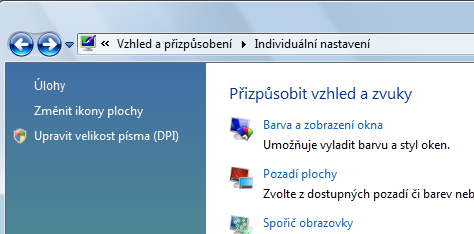
Část Ovládacích panelů s možnostmi nastavení zobrazení
Pomocí jediné zobrazené roletové nabídky můžete zvolit skupinu obrázků, které jsou logicky setříděny. Tyto skupiny sdružují obrázky do kategorií nazvaných Černobílý, Textury apod. Zvláštní skupinou jsou obrázky nazvané Širokoúhlá obrazovka, kterých využijí uživatelé se širokoúhlým displejem. Zcela vlastní obrázek můžete nalistovat z libovolného grafického souboru po stisknutí tlačítka Procházet.
Přepínačem nazvaným Jak má být obrázek umístěn? máte možnost nastavit, jak se zvolený obrázek na ploše umístí. K dispozici se nabízejí následující varianty:
- Přizpůsobit na obrazovku – rozměry obrázku budou pozměněny podle aktuálních rozměrů obrazovky. Je-li obrázek větší, bude zmenšen, a naopak při menší velikosti zase roztáhnut tak, aby „sedl“ přesně do všech rohů.
- Vedle sebe – obrázek bude dlaždicovitě opakovaně naskládán po řádcích a sloupcích přes celou obrazovku, a to při zachování jeho původní velikosti.
- Na střed – obrázek se v původních rozměrech umístí na střed plochy. Při aktivaci této možnosti ještě můžete doplnit, jakou barvu bude mít plocha v nepokryté části, pokud obrázek nezasáhne celou obrazovku.
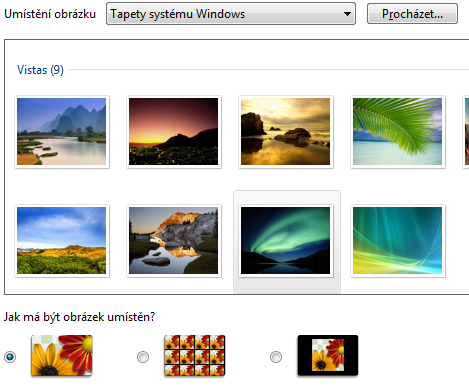
Výběr umístění obrázku na pozadí
Prováděné změny se automaticky použijí na aktuální vzhled plochy, nemusíte tak vždy klepat na tlačítko OK jen proto, abyste zjistili podobu současné volby. Stačí mít plochu odkrytou (všechna ostatní okna minimalizována) a v případě nespokojenosti se pak pouze vrátit k původní konfiguraci stisknutím tlačítka Storno.